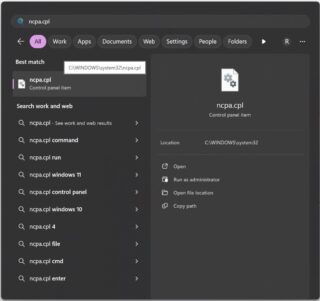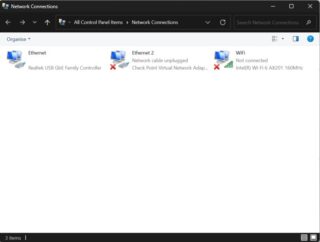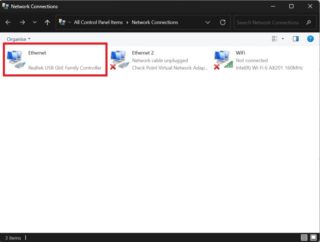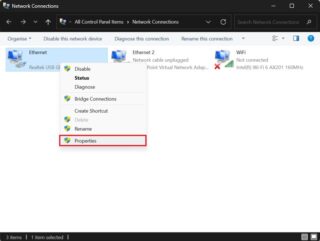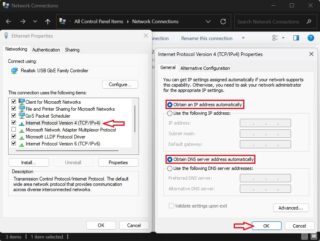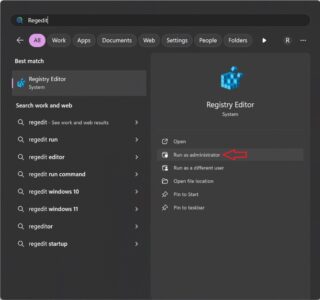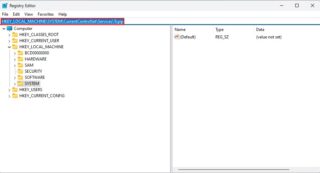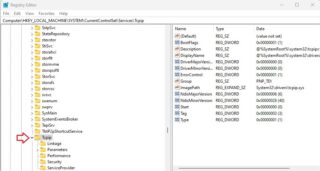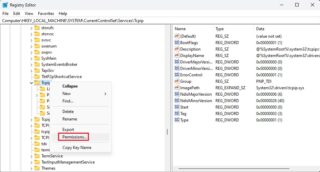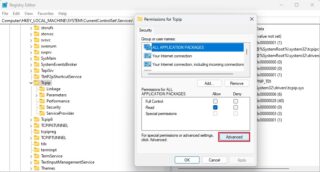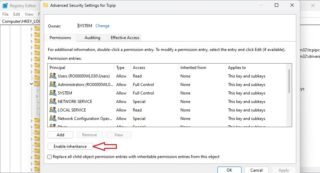Situatie
Intampinarea erorii 0x80072ee7 este o problema comuna pentru numerosi utilizatori Windows. Aceasta eroare frustranta poate aparea in timpul incercarii de a accesa Magazinul Microsoft, la actualizarea aplicatiilor sau chiar la instalarea actualizarilor Windows. Aceasta eroare impiedica accesul la Magazin, ceea ce face dificila descarcarea de software sau actualizarea aplicatiilor existente.
Daca ne confruntam cu acest cod de eroare si nu putem rula cea mai recenta versiune a sistemului de operare sau a unei aplicatii, putem incerca sa o remediem. Eroarea 0x80072ee7 este o problema comuna intalnita de utilizatorii Windows 11, 10 si alte versiuni. In ciuda prevalentei sale, cauza exacta a acestei erori ramane necunoscuta. Un posibil motiv pentru aparitia acestuia ar putea fi setarile incorecte TCP/IPv4 de pe sistem.
Cand apare aceasta eroare, sistemul nostru nu poate gasi adresa IP corespunzatoare pentru a stabili o conexiune cu serverul Windows Update. In consecinta, atat site-urile web Windows Update, cat si Microsoft Update devin inaccesibile, ceea ce duce la afisarea mesajului de eroare 0x80072ee7 atunci cand incercam sa cautam actualizari ale sistemului de operare si actualizari de aplicatii disponibile in Microsoft Store. De altfel si alte probleme de sistem pot contribui la declansarea acestei erori. Pentru a remedia aceasta problema windows trebuie sa parcurgem urmatorii pasi.
Solutie
Pasi de urmat
Din cauza configuraţiilor gresite ale retelei, cum ar fi setarile DNS incorecte sau conexiunile instabile la internet, pot sa apara obstacole in comunicarea dintre computer si serverele Windows Update. Apasam tasta Windows si tastam ncpa.cpl in bara de cautare, apoi apasam Enter.
In pasul urmator trebuie sa identificam adaptorul de retea pe care il utilizam in prezent (de obicei etichetat ca Conectat si fara X ul rosu)
In fereastra de Proprietati, cautam Internet Protocol Version 4 (TCP/IPv4) si dam dublu click, iar dupa ne asiguram ca optiunile Obtain an IP address automatically si Obtain DNS server address automatically sunt activate. Dam click pe OK si repornim computerul pentru a aplica noile setari.
In pasul urmator o sa modificam permisiunile de registru. Registrul Windows stocheaza setari si configuratii importante pentru sistemul de operare si alte aplicatii. Coruperea registrului poate perturba functionarea Windows Update si a Microsoft Store. Modificam permisiunile cheii de registry TCP/IP pentru a ne asigura ca sistemul nostru poate accesa si utiliza informatiile de registru necesare pentru actualizari.
Pentru asta trebuie sa apasam tasta Windows si sa tastam Regedit in bara de cautare, apoi dam click pe Run as administrator.
Restartam statia noastra.